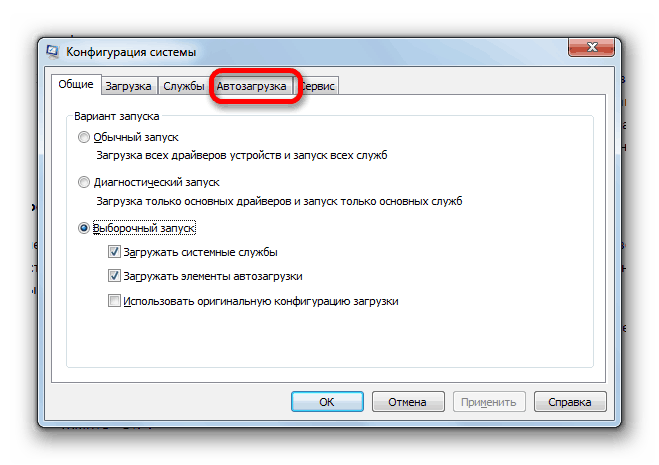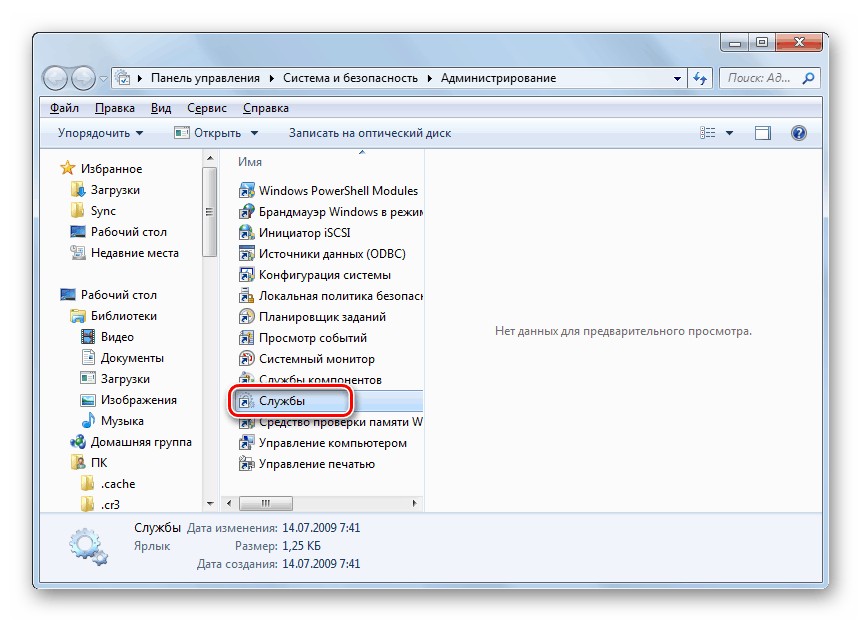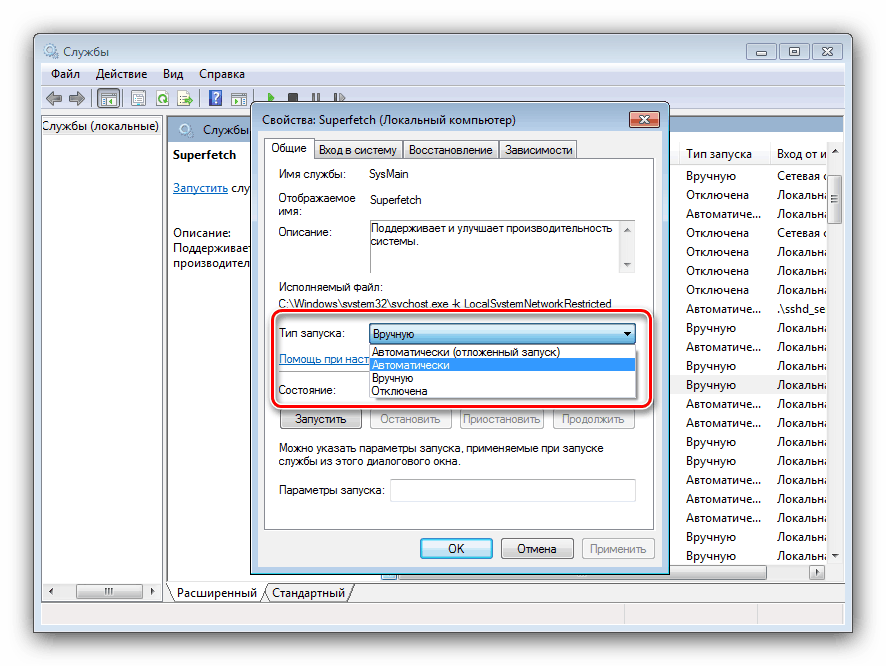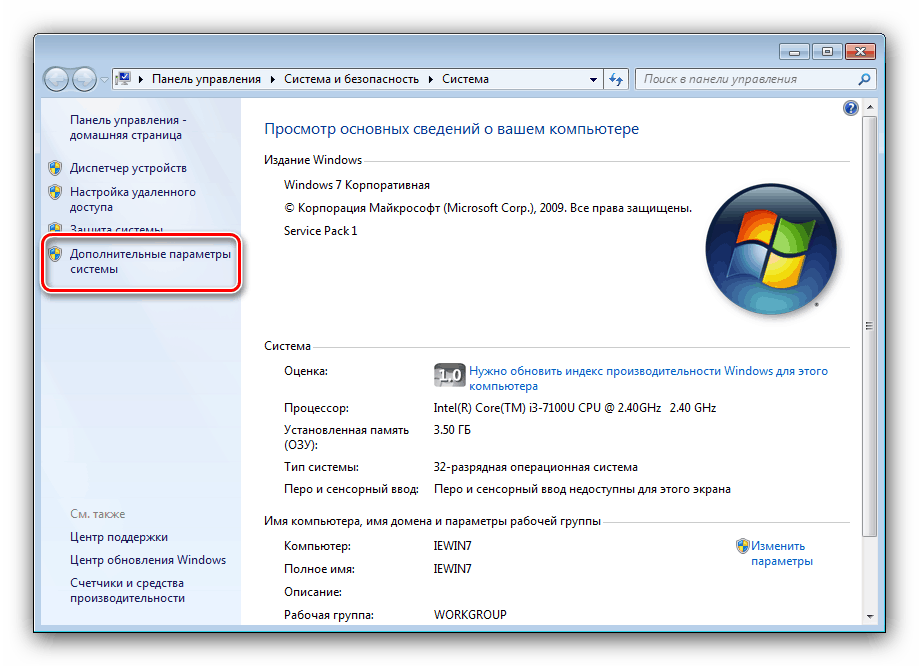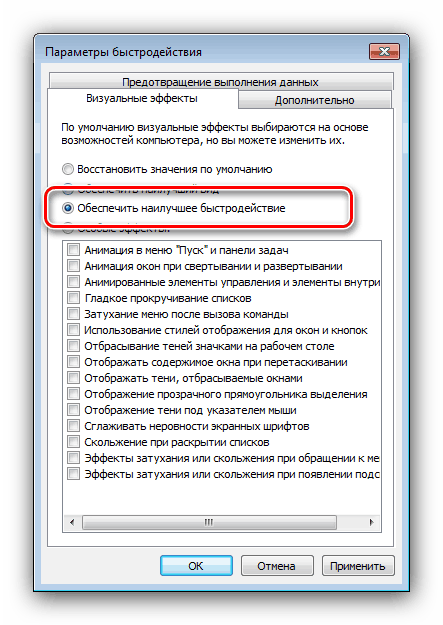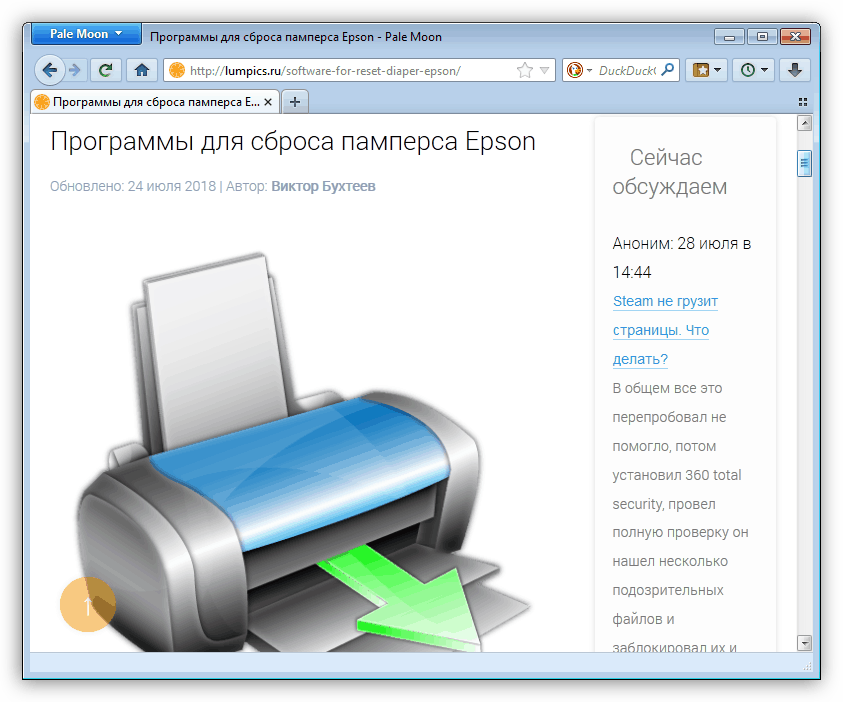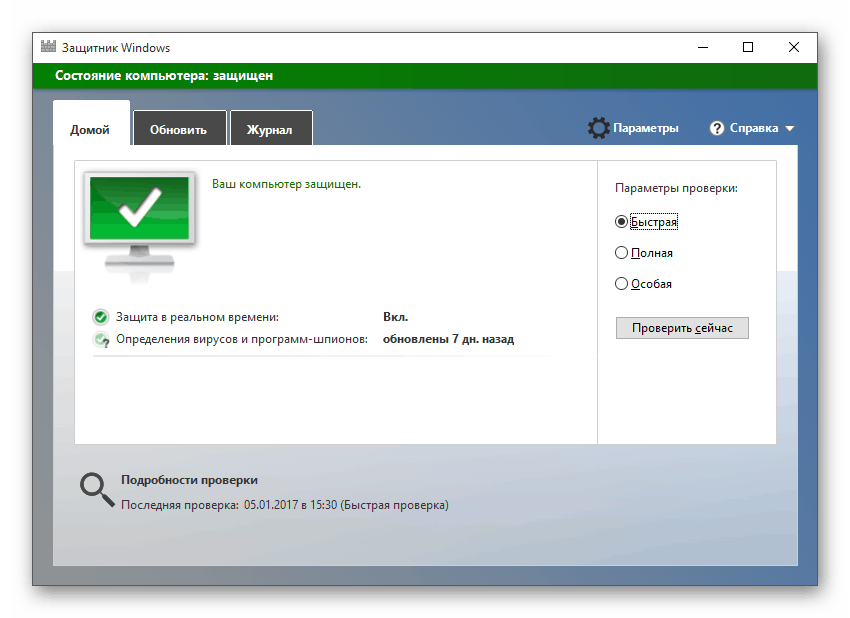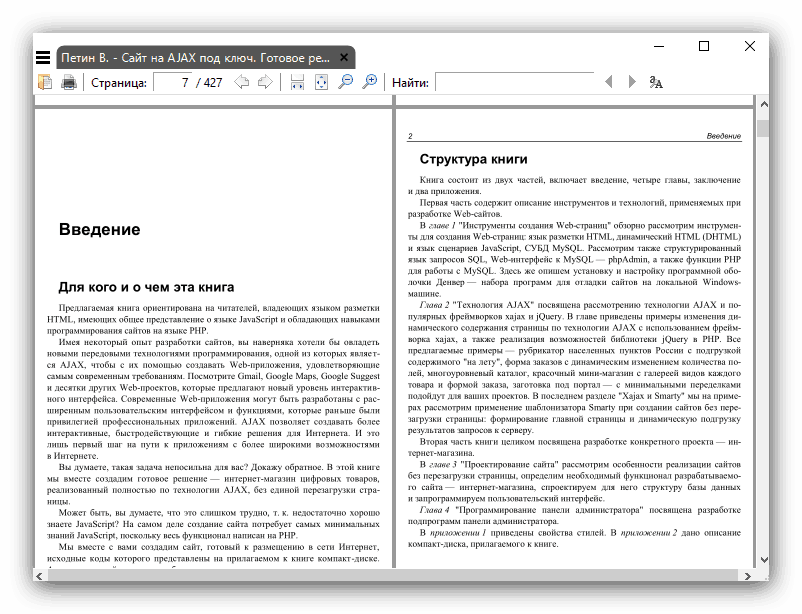Konfigurirajte Windows 7 za slaba računala

Unatoč činjenici da su programeri Windows 7 već prepoznali kao zastarjelu, mnogi korisnici ga i dalje radije koriste, uključujući i na slabim relativno modernim računalima. Često se proces rada računala u takvim uvjetima pretvori u test, ali iz situacije postoji izlaz - što bolje optimizirati rad OS-a, o čemu želimo dalje razgovarati.
sadržaj
Optimiziramo "sedam"
Postupak preciznog prilagođavanja OS-a uključuje upotrebu računa s administratorovim pravima, tako da je prvo što ćete ih nabaviti. Zatim ćemo provesti faznu konfiguraciju osnovnih sredstava sustava i započeti s pokretanjem.
Više detalja: Kako dobiti prava administratora u sustavu Windows 7
1. faza: Postavljanje pri pokretanju
Mnogi se programi prema zadanom tijekom instalacije propisuju za pokretanje sustava. Ako ih je previše, pokretanje računala iz isključenog stanja može potrajati dosta vremena, posebno ako se tvrdi disk koristi kao pogon.
- Pokrenite automatsko učitavanje na bilo koji prikladan način.
![Perehod-vo-vkladku-Avtozagruzka-v-okne-konfiguratsii-sistemyi-v-Windows 7]()
- Pažljivo proučite popis - kao opciju možete ga filtrirati prema proizvođaču, za što kliknite na istoimeni stupac.
- Zatim poništite sve elemente koji nisu dio sustava ili vam se čine sumnjivim.
- Na kraju rada pritisnite gumbe Primjeni i U redu .
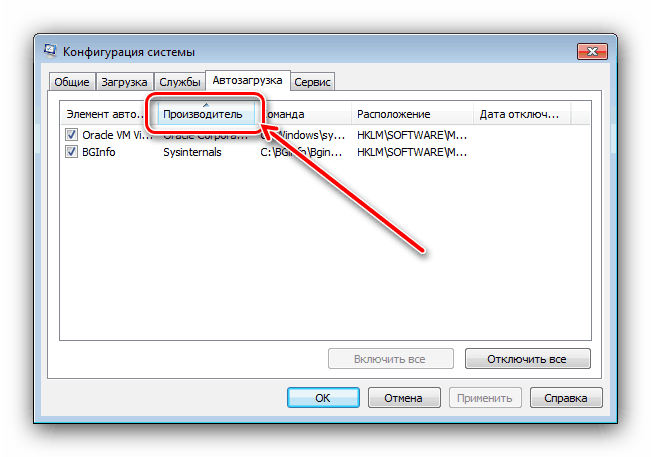
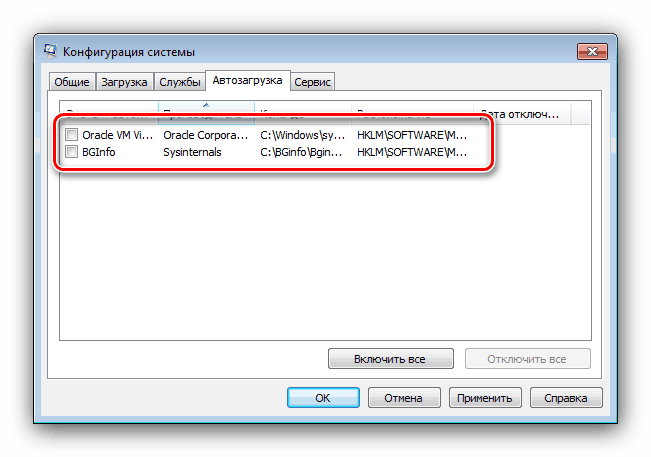
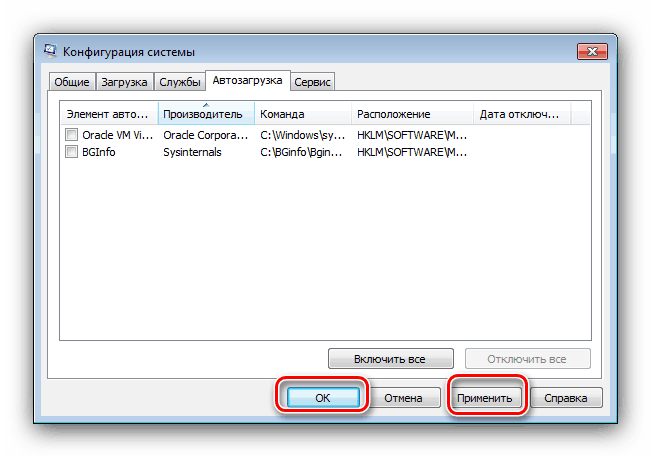
Korak 2: Konfiguriranje popisa usluga
Drugi element, čiji rad jako opterećuje sustav, su usluge koje pokreću određene procese. Pravilno konfigurirane usluge omogućit će vam da postignete poboljšanje performansi čak i na vrlo slabom računalu.
- Pokrenite snap Usluge bilo kojom prikladnom metodom. Primjerice, putem izbornika Start pozovite naredbeni redak , unesite naredbu u nastavku i pritisnite Enter .
net start wuauserv![Perehod-v-Dispetcher-sluzhb-iz-razdela-Administrirovanie-v-PANELI-upravleniya-v-Windows 7]()
- Da biste konfigurirali pokretanje usluge, dvokliknite je lijevom tipkom miša, a zatim se okrenite na blok "Vrsta pokretanja" i postavite željenu. Na donjoj poveznici možete saznati koje su usluge najbolje onemogućene iz priručnika.
![Konfigurirajte pokretanje usluge za optimizaciju sustava Windows 7 za slaba računala]()
Više detalja: Onemogućavanje nepotrebnih usluga na sustavu Windows 7
- Da biste popravili učinak, bolje je ponovno pokrenuti računalo.
Treća faza: isključite vizualne efekte
Znatan postotak opterećenja sustava dolazi od aktivnih grafičkih efekata, koji su toliko bogati sa "sedam". Taj se nakit može isključiti bez nanošenja štete sustavu. Kompromisna metoda koja vam omogućuje da zadržite estetsku privlačnost sučelja jest instalirati temu "Pojednostavljeni stil". U tom su slučaju onemogućeni većina "zasljepljujućih" efekata poput Aeroa ili transparentnosti.
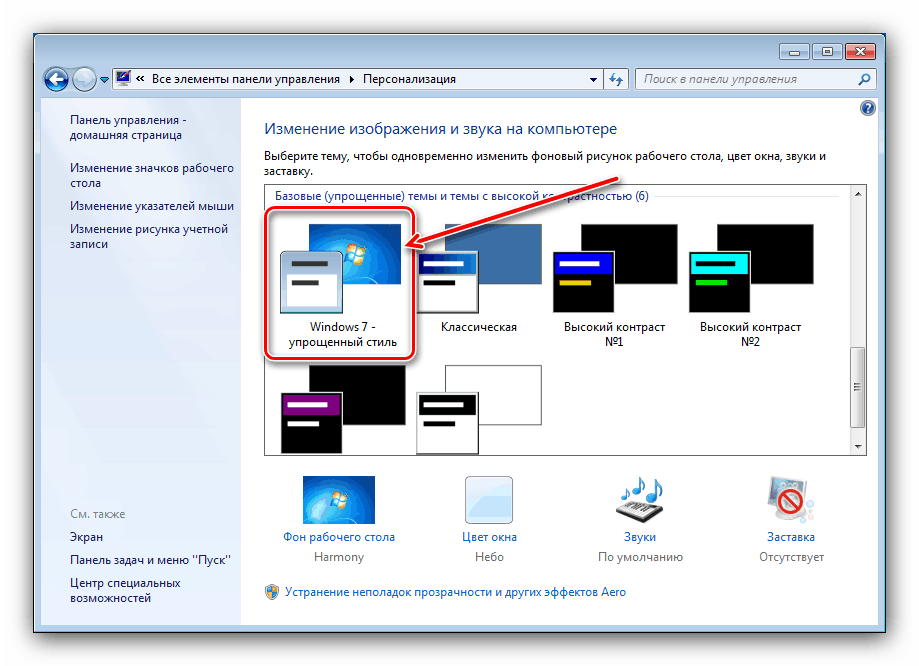
Više detalja: Kako omogućiti pojednostavljeni stil u sustavu Windows 7
Ako instalacija lagane teme nije donijela željeni dobitak, vrijedno je isključiti sve ili neke grafičke efekte kroz "Napredne postavke sustava".
- Otvorite Svojstva sustava i idite na stavku Napredne postavke sustava .
![Dodatni parametri sustava za optimizaciju sustava Windows 7 za slaba računala]()
pouka: Svojstva sustava Windows 7
- U sljedećem prozoru pronađite blok "Performanse" i kliknite gumb "Opcije" .
- Pojavit će se popis opcija koje konfiguriraju prikaz određenog vizualnog dizajna. Za izvedbu treba napomenuti opciju "Osiguravanje najboljih performansi" .
![Onemogućite sve grafičke efekte za optimizaciju sustava Windows 7 za slaba računala]()
Također možete odabrati koji će se efekti prikazivati, a koji ne - da biste to učinili, provjerite položaj "Posebni efekti" i ručno poništite stavke koje nisu potrebne.
- Na kraju postupka, ne zaboravite da kliknete gumbe “Apply” i “OK” .
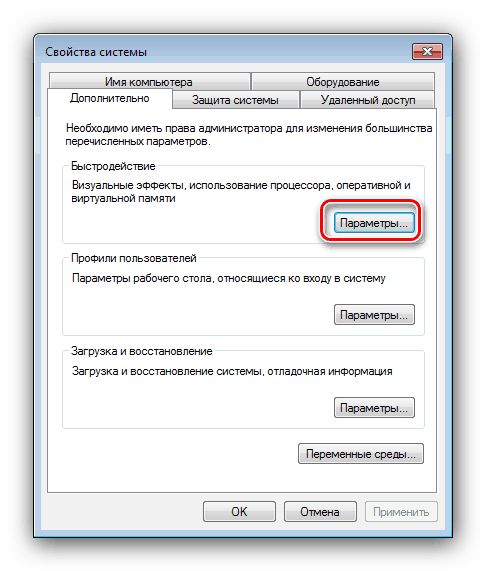
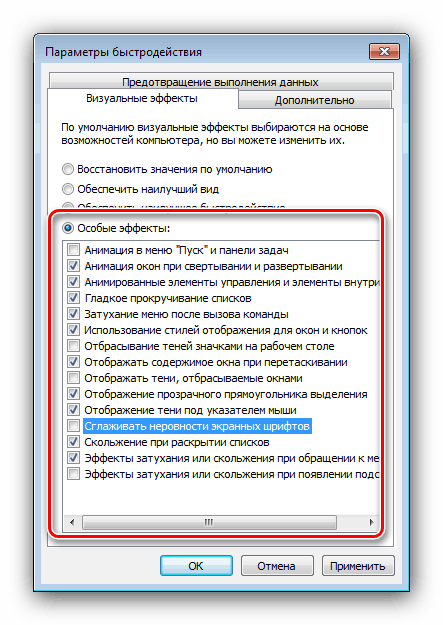
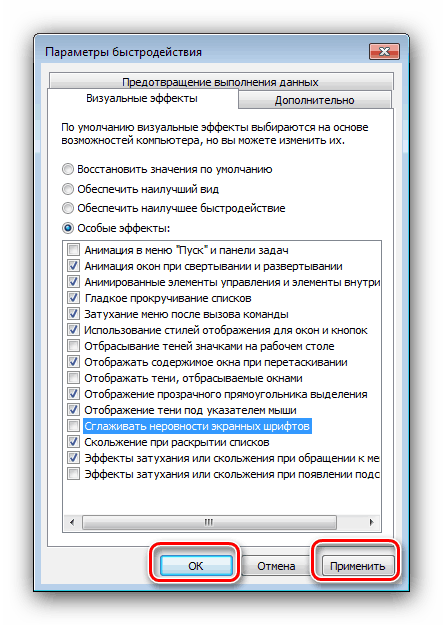
Izvođenjem gornjih koraka možete postići značajno povećanje produktivnosti.
Faza 4: Defragmentiranje tvrdog diska
Jedan od nedostataka pogona tvrdog diska je fragmentacija podataka, kada se bajtovi jedne datoteke nalaze na različitim točkama na disku, zbog čega je pristup polagan, a ionako već slabo računalo počinje usporavati još više. Stoga vlasnici proračunskih automobila moraju povremeno nužno defragmentirati HDD.
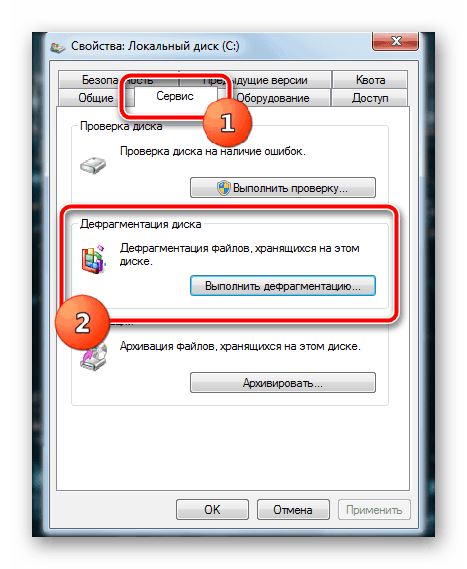
pouka: Kako defragmentirati Windows 7
Korak 5: Odabir ispravnih programa
Posljednja, ali jedna od najvažnijih faza je odabir prikladnog softvera. Činjenica je da se suvremeni programi usredotočuju na strojeve srednjih i visokih performansi, te iste poznate preglednike poput Firefox , opera ili krom može raditi na slabom računalu vrlo sporo. U skladu s tim, trebali biste odabrati najprikladnije programe.
- Slabo računalo često se smatra strojem za pregledavanje interneta, međutim, postojeći preglednici možda nemaju dovoljno snage za pokretanje popularnih preglednika. Srećom, na tržištu postoje lagana rješenja koja je jedan od naših autora već testirao - rezultati se mogu naći na donjoj poveznici.
![Vneshniy-Vid-interfeysa-brauzera-Pale-Moon]()
Više detalja: Odabir preglednika za slabo računalo
- Tamo gdje postoji Internet, postoji visok rizik od zaraze zlonamjernim softverom na uređaju. Naravno, najbolji je "antivirus" računalna pismenost i zdrav razum, ali ne biste se trebali pouzdati u njih, posebno za neiskusne korisnike. Stanje sa sigurnosnim softverom slično je web preglednicima: "veliki" paketi Kaspersky Internet Security sposobni za učitavanje i produktivna računala, a da ne govorimo o relativno slabim uređajima. Međutim, postoji nekoliko mogućnosti za takve uređaje - možete ih pronaći u sljedećem pregledu.
![Glavnoe-menyu-vstroennogo-antivirusnogo-obespecheniya-Microsoft Windows Defender]()
Više detalja: Antivirus za slabo računalo
- S multimedijskim aplikacijama sve je nešto složenije - većina se oslanja na procesor i / ili video karticu, koja su često usko grlo. Međutim, na tržištu postoji dobra opcija koja bez problema može raditi na radnim površinama i prijenosnim računalima sa slabim učinkom - ovo VLC Media Player , Imajte na umu da je za postizanje maksimalnog pozitivnog učinka preporučljivo na odgovarajući način konfigurirati aplikaciju.
Više detalja: Konfigurirajte VLC Media Player
- S uredskim aplikacijama situacija također nije laka. Slabi strojevi često se koriste kao pisaći strojevi za unos i uređivanje jednostavnih tekstova. Jasno je da najnovije verzije Microsoft Officea nisu prikladne zbog relativno visokih sistemskih zahtjeva, pa biste se trebali okrenuti provjerenim vremenima klasike u obliku MS Office 2003, za koje možete dodatno (i često ih trebate) instalirati dodatak za rad s najnovijim DOCX formatima, XLSX i PPTX.
Više detalja: Kako otvoriti DOCX u sustavu Office 2003
Ako nemate pristup licenciranoj verziji sustava Office 2003, možete potražiti analoge paketa od Microsofta. Na primjer, njegov besplatni konkurent LibreOffice ima vrlo niske sistemske zahtjeve (prikazat će se čak i na računalima ranih 2000-ih), ima podršku za sve najnovije formate, zauzima samo 1,5 GB na tvrdom disku i još se ažurira.
Za čitanje PDF-ova također je bolje ne koristiti fantastična rješenja poput Adobe Reader ili Čitač lisica - besplatni i lagani PDF Sumatre prilično se može nositi s tim zadatkom, čiji algoritmi omogućuju lako pregledanje čak i velikih dokumenata.
![Prosmotr PDF-Dokumenta-v-Sumatra PDF]()
- Korištenje slabog računala za crtanje ili obradu fotografija čini se nerazumnim, ali ako trebate povremeno izvršiti jednostavnu obradu grafičkih datoteka na njemu, preporučujemo da obratite pažnju na takva rješenja kao što su Paint.net i Paint Tool SAI. Prva aplikacija korisna je za jednostavno uređivanje fotografija, a druga će vam omogućiti da bez problema crtate sliku.
- Navedeno se odnosi na obradu video datoteka - za ozbiljan rad i dalje će biti bolje nabaviti produktivniji uređaj. Jednostavna pretvorba ili jednostavna instalacija moguća je s programom Avidemux koji je također dizajniran za računala sa slabim hardverom.
![Obrezka-i-skleyka-videozapisey-v-Avidemux]()
zaključak
Upoznali smo se s načinima povećanja performansi slabog računala s instaliranim Windowsom 7. Naravno da na potpuno zastarjelim uređajima neće biti moguće postići značajan rast, ali barem korištenje Interneta i jednostavnog uredskog rada bit će mnogo ugodnije.